局域网内如何禁止指定指定IP访问我的计算机共享文件
IP地址的限制和封锁方法的方式

IP地址的限制和封锁方法的方式在现代互联网的发展中,IP地址的限制和封锁方法变得越来越重要。
无论是个人用户还是企业机构,都需要对特定的IP地址进行限制和封锁,以保护自身的网络安全和数据隐私。
本文将探讨IP地址的限制和封锁方法的方式,并介绍如何有效应对各种网络攻击。
一、IP地址的限制方法1. 黑名单策略黑名单策略是一种常见的IP地址限制方法。
通过将恶意IP地址加入到黑名单中,可以禁止这些地址访问特定的网站或服务器资源。
黑名单可以手动维护,也可以借助安全设备或软件实现自动更新。
2. 白名单策略相反,白名单策略允许特定IP地址访问网站或服务器资源,禁止其他未授权的地址进行访问。
白名单策略可以提供更高的网络安全性,但需要确保白名单中的地址是可信的,并定期进行更新和验证。
3. 访问控制列表(ACLs)访问控制列表是一种用于限制IP地址访问权限的策略。
ACLs可以根据特定条件,如IP地址、端口号、协议类型等,来限制或允许访问。
它可以应用于网络设备,如路由器、交换机等,通过过滤和放行网络流量来保护网络安全。
二、IP地址的封锁方法1. 防火墙防火墙是一种常见的网络安全设备,用于监控和控制进出网络的数据流量。
通过配置防火墙规则,可以封锁恶意IP地址的访问请求,有效保护网络资源和数据的安全。
2. 反向代理反向代理服务器也可以用于封锁IP地址。
反向代理充当客户端和服务器之间的中间人,可以根据IP地址、请求类型等条件过滤流量,并阻止不可信的IP地址访问服务器。
3. 报警和监控系统实时监测和报警系统是及时发现并封锁恶意IP地址的重要手段。
这些系统可以通过实时检测异常流量、异常请求等方式,自动触发封锁措施,减少网络攻击对系统的影响。
三、应对各种网络攻击1. 分布式拒绝服务(DDoS)攻击DDoS攻击是利用大量的请求,使目标服务器超负荷并瘫痪的攻击方式。
为了防止DDoS攻击,可以使用流量清洗设备,通过过滤和放行正常流量,排除恶意请求。
局域网怎么设置权限不让其他人访问

局域网怎么设置权限不让其他人访问
有时候我们的局域网不希望其他用户来访问,这时我们可以对局域网设置权限。
小编为大家整理了局域网设置权限的方法,供大家参考阅读!、
方法步骤:
理所当然设置都是在属性中设置,找到已经共享的文件中右键选择属性。
单击共享文件属性窗口中的“共享”选项卡,在此选项卡下找到并单击“权限”按扭。
在打开的“共享文件夹的权限”窗口中,单击“添加”按扭。
在弹出的“选择用户或组”窗口中,单击“高级”按扭,在弹出的“选择用户或组”窗口中单击“立即查找”按扭,在搜索结果中找到自己需要给局域网内其他电脑访问的用户,并确定,回到“选择用户或组”并再次确定。
回到“文件共享的权限”窗口中,单击选中用户,然后在下面的权限窗口中设置相关的读取、更改和完全控制的相关权限。
局域网内其他用户在访问局域网共享的时候,如果未授权用户(如Guest用户)访问这个共享文件的话就会提示“共享文件无法访问。
您可能没有权限使用网络资源。
请与这台服务器的管理员联系以查明您是否有访问权限。
”。
已经授权的用户,就可以正常访问,如果已经有更改的权限那么就可以删除更改等操作。
局域网共享权限设置
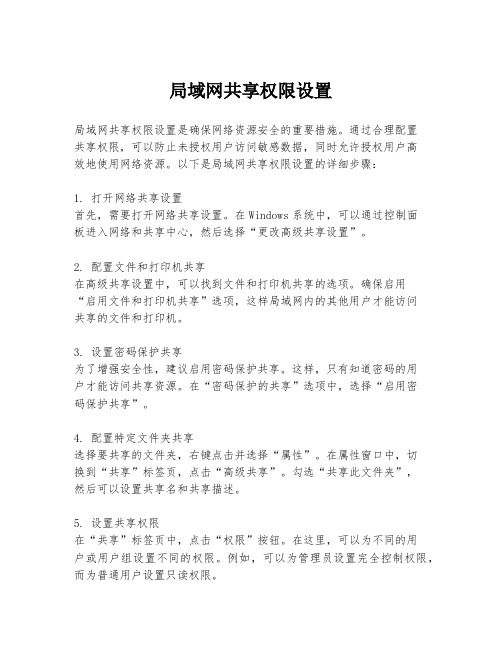
局域网共享权限设置局域网共享权限设置是确保网络资源安全的重要措施。
通过合理配置共享权限,可以防止未授权用户访问敏感数据,同时允许授权用户高效地使用网络资源。
以下是局域网共享权限设置的详细步骤:1. 打开网络共享设置首先,需要打开网络共享设置。
在Windows系统中,可以通过控制面板进入网络和共享中心,然后选择“更改高级共享设置”。
2. 配置文件和打印机共享在高级共享设置中,可以找到文件和打印机共享的选项。
确保启用“启用文件和打印机共享”选项,这样局域网内的其他用户才能访问共享的文件和打印机。
3. 设置密码保护共享为了增强安全性,建议启用密码保护共享。
这样,只有知道密码的用户才能访问共享资源。
在“密码保护的共享”选项中,选择“启用密码保护共享”。
4. 配置特定文件夹共享选择要共享的文件夹,右键点击并选择“属性”。
在属性窗口中,切换到“共享”标签页,点击“高级共享”。
勾选“共享此文件夹”,然后可以设置共享名和共享描述。
5. 设置共享权限在“共享”标签页中,点击“权限”按钮。
在这里,可以为不同的用户或用户组设置不同的权限。
例如,可以为管理员设置完全控制权限,而为普通用户设置只读权限。
6. 应用和确定设置好权限后,点击“应用”和“确定”按钮,保存设置。
这样,局域网中的用户就可以根据分配的权限访问共享文件夹了。
7. 配置网络发现和文件共享为了确保局域网内的设备能够相互发现并访问共享资源,还需要配置网络发现和文件共享选项。
在“网络和共享中心”的“更改高级共享设置”中,确保“启用网络发现”和“启用文件和打印机共享”选项被选中。
8. 检查防火墙设置防火墙可能会阻止文件共享。
因此,需要检查防火墙设置,确保允许文件和打印机共享的端口(如TCP端口139和445)没有被阻止。
9. 测试共享设置完成以上设置后,可以尝试从局域网内的其他计算机访问共享文件夹,以验证共享权限设置是否正确。
如果遇到问题,检查网络连接和共享设置是否正确配置。
局域网怎么设置共享文件权限访问

局域网怎么设置共享文件权限访问局域网怎么设置共享文件权限访问一般来说我们的局域网共享文件,是为了确保所共享文件的安全性及完整性,我们需要将共享文件进行访问权限设置保护,以防止恶意或有意造成的共享文件被修改、重命名、删除或另存为、以及打印操作。
下面是店铺为大家整理的关于局域网怎么设置共享文件权限访问,一起来看看吧!局域网怎么设置共享文件权限访问对于局域网电脑所共享的文件列表,我们可以通过“计算机管理”界面中的“共享文件夹”选项界面进行查看。
如图所示:虽然我们可以借助操作系统所提供的“共享文件”访问控制策略对共享文件进行保护,但其保护措施是有一定的限制的。
如图所示,在文件夹"共享“设置界面中,我们可以通过清除勾选”允许网络用户更改我的文件“项实现对所共享的文件的初始防修改保护操作。
对于Win7系统及以上版本的Windows系统,对于共享文件的访问权限控制,可以实现”更改“和"读取”两种访问权限设置方法。
以上有关局域网共享文件的访问控制权限控制方法,虽然可以实现对共享文件的“更改”或“读取”操作操作,但存在明显的不足之外,首先,开放了“更改”权限就意味着允许了复制操作,开放了“读取”权限就意味着开放了打印、另存为操作。
这显然不能很好的实现对共享文件的全面安全保护功能。
为了解决以上问题,我们可以借助专门用于对共享文件进行访问控制权限设置的软件来实现,直接在百度中搜索下载“大势至共享文件审计系统”。
如图所示:”大势至共享文件审计系统“的部署方法:首先下载并解压”大势至共享文件审计系统“压缩文件,将服务器骨端程序“SharedFileMonitorMain.Trial.exe”拷贝到所要共享文件的服务器端并运行,此时将弹出如图所示的界面,在“共享文件列表”中选中想要设置访问权限的文件或文件夹,接下来在“用户列表”中指定为之分配访问共享文件权限的用户,最后就可以为当前选中的用户指定访问权限了。
如何禁止手机访问共享文件夹?

如何禁止手机访问共享文件夹?现在每个企业内部局域网都会有wifi,很多客户或者外来访问人员都会习惯性的连接上wifi 上网,但是这样也很容易访问到企业内的共享文件,造成企业资料外泄,那么我们能不能在局域网中直接禁止手机访问共享文件夹呢?当然可以,下面小编来跟大家介绍下具体的操作方法。
一、通过网关绑定局域网内的主机MAC与IP。
1、在电脑桌面找到并双击打开浏览器,在搜索框中输入web管理地址,然后点击回车键。
2、在web管理的登录界面根据提示输入账号和密码,然后点击确定登入。
3、在主界面左侧菜单中找到并依次点击IP与MAC绑定—ARP映射表。
4、在ARP映射表中找到并点击全部导入。
5、在右侧菜单中找到并点击静态ARP绑定设置。
6、在右侧窗口中勾选启用ARP绑定,然后点击保存,在下方状态中全部打钩,最后点击使所有条目生效。
7、在右侧菜单中找到并点击DHCP服务器,在右侧窗口中勾选不启用DHCP服务器,然后点击保存。
二、通过共享文件管理系统设置。
1、百度大势至局域网共享文件管理系统,在官网下载完成后解压,在解压的文件中找到并双击SharedFileMonitor_V14.0.exe安装到共享文件服务器中。
2、安装完成后在电脑桌面找到并双击大势至局域网共享文件管理系统快捷方式,在弹出的窗口中输入初始账号和密码,然后点击确定。
3、在打开的主界面左上角点击启动保护,在弹出的驱动安装窗口中点击安装,待安装完成后还会再次弹出一个窗口,点击确定即可。
4、在启动保护的右侧找到并点击绑定认证。
5、在打开的IP-MAC绑定认证窗口中勾选启动IP和MAC绑定认证,系统会把访问用户全部列出在黑名单中阻止其访问,这时候如果允许访问的在黑名单中选中,然后在右侧点击移至白名单即可。
6、大势至局域网共享文件管理系统除了用户和共享文件的权限设置之外还集成了日志系统,可对访问者的IP地址、MAC地址、用户名、时间、路径、文件名进行记录,方便后期出现泄密或者故障时及时的溯源解决。
局域网内如何禁止指定指定IP访问我的计算机共享文件
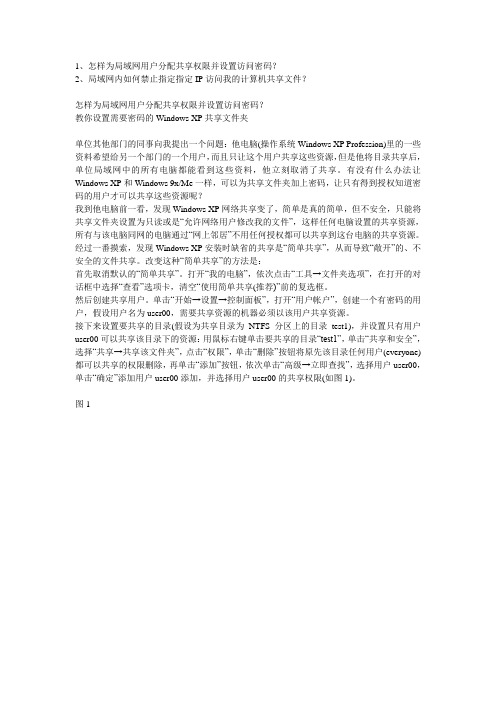
1、怎样为局域网用户分配共享权限并设置访问密码?2、局域网内如何禁止指定指定IP访问我的计算机共享文件?怎样为局域网用户分配共享权限并设置访问密码?教你设置需要密码的Windows XP共享文件夹单位其他部门的同事向我提出一个问题:他电脑(操作系统Windows XP Profession)里的一些资料希望给另一个部门的一个用户,而且只让这个用户共享这些资源,但是他将目录共享后,单位局域网中的所有电脑都能看到这些资料,他立刻取消了共享。
有没有什么办法让Windows XP和Windows 9x/Me一样,可以为共享文件夹加上密码,让只有得到授权知道密码的用户才可以共享这些资源呢?我到他电脑前一看,发现Windows XP网络共享变了,简单是真的简单,但不安全,只能将共享文件夹设置为只读或是“允许网络用户修改我的文件”,这样任何电脑设置的共享资源,所有与该电脑同网的电脑通过“网上邻居”不用任何授权都可以共享到这台电脑的共享资源。
经过一番摸索,发现Windows XP安装时缺省的共享是“简单共享”,从而导致“敞开”的、不安全的文件共享。
改变这种“简单共享”的方法是:首先取消默认的“简单共享”。
打开“我的电脑”,依次点击“工具→文件夹选项”,在打开的对话框中选择“查看”选项卡,清空“使用简单共享(推荐)”前的复选框。
然后创建共享用户。
单击“开始→设置→控制面板”,打开“用户帐户”,创建一个有密码的用户,假设用户名为user00,需要共享资源的机器必须以该用户共享资源。
接下来设置要共享的目录(假设为共享目录为NTFS分区上的目录test1),并设置只有用户user00可以共享该目录下的资源:用鼠标右键单击要共享的目录“test1”,单击“共享和安全”,选择“共享→共享该文件夹”,点击“权限”,单击“删除”按钮将原先该目录任何用户(everyone)都可以共享的权限删除,再单击“添加”按钮,依次单击“高级→立即查找”,选择用户user00,单击“确定”添加用户user00添加,并选择用户user00的共享权限(如图1)。
设置网络访问控制限制特定IP访问

设置网络访问控制限制特定IP访问网络访问控制是一种管理和限制特定IP访问的技术手段,它可以帮助企业或个人有效保护网络安全。
本文将介绍网络访问控制的概念和重要性,并提供了一些常见的网络访问控制方法。
一、网络访问控制的概念与重要性网络访问控制是指通过对网络流量进行管理和限制,以实现对特定IP地址或IP地址范围的访问控制。
它可以帮助限制非授权用户对系统的访问,加强网络安全,并提高网络性能和可靠性。
网络访问控制在企业和个人使用网络的过程中发挥着重要作用。
首先,它可以帮助企业保护重要数据和资源的安全性,防止未经授权的访问和攻击。
其次,通过限制特定IP访问,可以提高网络性能,减少网络拥堵和资源浪费。
最后,网络访问控制可以帮助排除恶意软件和病毒的威胁,保护网络免受恶意攻击。
二、网络访问控制的方法1. 防火墙:防火墙是一种常见的网络访问控制方法,它可以监控和过滤进出网络的数据包。
通过配置防火墙规则,我们可以限制特定IP地址或IP地址范围的访问权限。
防火墙可以设置不同的访问策略,如允许、拒绝或仅限定特定服务和端口访问。
2. 访问控制列表(ACL):ACL是一种基于网络设备的访问控制方法,它可以根据源IP地址或目标IP地址,对数据包进行过滤和限制。
通过配置ACL规则,我们可以定义哪些IP地址可以访问网络资源,哪些IP地址被禁止访问,以及哪些服务和端口对特定IP地址开放。
3. 虚拟专用网络(VPN):VPN是一种加密隧道技术,它可以在公共网络上创建一个安全的私有网络。
通过配置VPN访问策略,我们可以限制只有特定IP地址才能通过VPN连接到目标网络。
这样可以提供一种安全的远程访问模式,实现对特定IP的访问控制。
4. 网络访问控制软件:除了硬件设备和网络协议外,还有一些网络访问控制软件可以帮助实现对特定IP的访问控制。
这些软件通常具有友好的用户界面和丰富的配置选项,可以根据需要更灵活地设置访问规则。
例如,某些软件可以根据时间、日期或用户身份进行访问控制,从而实现更精细的访问控制策略。
如何禁止共享文件夹,局域网禁止共享文件的方法
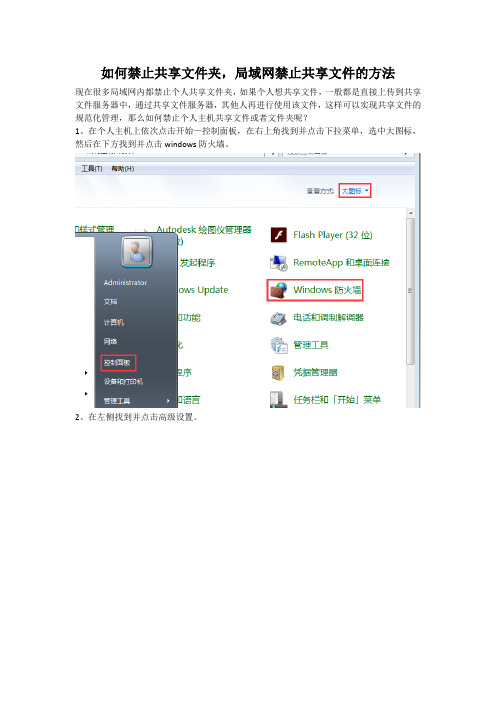
如何禁止共享文件夹,局域网禁止共享文件的方法现在很多局域网内都禁止个人共享文件夹,如果个人想共享文件,一般都是直接上传到共享文件服务器中,通过共享文件服务器,其他人再进行使用该文件,这样可以实现共享文件的规范化管理,那么如何禁止个人主机共享文件或者文件夹呢?1、在个人主机上依次点击开始—控制面板,在右上角找到并点击下拉菜单,选中大图标,然后在下方找到并点击windows防火墙。
2、在左侧找到并点击高级设置。
3、点击入站规则,然后在右侧找到并点击新建规则。
4、选中端口,点击下一步。
5、选中TCP、特定本地端口,然后在后方输入445,点击下一步。
445端口是共享文件访问需要使用的端口,而如果我们在个人主机上设置了入站的445关闭,那么不管如何设置共享文件,别人都是无法访问的。
6、选中阻止连接,点击下一步。
7、勾选域、专用、公用,然后点击下一步。
8、名称随便填写,这里填写禁止本机共享文件,描述也是随便填写即可,这里填写通过禁用入站445端口,实现禁用本机共享文件,最后点击完成。
9、这样虽然可以禁止个人主机共享文件或者文件夹,但是一台台设置还是很费时的且容易被修改回去,下面小编再跟大家分享一种使用软件来实现的方法。
百度下载大势至服务器文件备份系统,解压后找到大势至服务器文件备份系统-V1.0.msi,双击开始安装,安装根据窗口的提示进行操作,直至安装完成。
10、依次点击开始大势至服务器文件备份系统,在弹出的登录窗口中根据提示输入初始账号admin和密码123,点击确定登录。
11、在主界面上方找到并点击安全配置,在安全配置窗口下方找到系统安全管理分组,点击其下的系统端口管理。
12、勾选关闭端口,在端口号中输入445,访问协议选择TCP,然后点击添加,最后点击确定即可。
如果有其他想要封禁的端口,也可以通过这种方式进行。
13、返回主界面在安全配置的左侧找到并点击全局配置,在下方用户配置中找到初始登录账号,选中然后在右侧点击编辑。
如何设置IP地址的访问限制和权限控制的方法
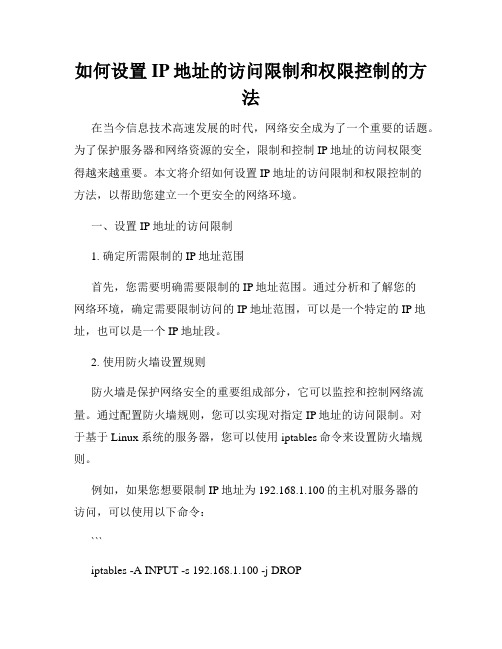
如何设置IP地址的访问限制和权限控制的方法在当今信息技术高速发展的时代,网络安全成为了一个重要的话题。
为了保护服务器和网络资源的安全,限制和控制IP地址的访问权限变得越来越重要。
本文将介绍如何设置IP地址的访问限制和权限控制的方法,以帮助您建立一个更安全的网络环境。
一、设置IP地址的访问限制1. 确定所需限制的IP地址范围首先,您需要明确需要限制的IP地址范围。
通过分析和了解您的网络环境,确定需要限制访问的IP地址范围,可以是一个特定的IP地址,也可以是一个IP地址段。
2. 使用防火墙设置规则防火墙是保护网络安全的重要组成部分,它可以监控和控制网络流量。
通过配置防火墙规则,您可以实现对指定IP地址的访问限制。
对于基于Linux系统的服务器,您可以使用iptables命令来设置防火墙规则。
例如,如果您想要限制IP地址为192.168.1.100的主机对服务器的访问,可以使用以下命令:```iptables -A INPUT -s 192.168.1.100 -j DROP```这样就禁止了来自该IP地址的访问。
3. 使用访问控制列表(ACL)访问控制列表(ACL)是一种用于控制网络流量的机制。
通过配置ACL规则,您可以根据源IP地址或目标IP地址来限制网络访问。
对于路由器或交换机等网络设备,您可以使用ACL来设置IP地址的访问限制。
例如,如果您使用Cisco设备,可以使用以下命令配置ACL规则:```access-list 1 deny host 192.168.1.100```这样就拒绝了来自IP地址为192.168.1.100的主机的访问。
二、设置IP地址的权限控制1. 新建用户账户权限控制通常需要通过用户身份来实现。
您可以根据需要,为不同的用户创建不同的账户,并分配相应的权限。
这样,您可以根据用户的身份来控制其对IP地址的访问权限。
2. 配置访问权限一旦创建了用户账户,您可以通过配置访问权限来实现对IP地址的权限控制。
局域网组建中的网络访问限制技巧

局域网组建中的网络访问限制技巧在现代的企业、学校、机构等单位中,局域网的建设和管理变得非常重要。
为了确保网络的安全性和有效管理,网络访问限制技巧成为了必备的工具之一。
本文将介绍一些常用的网络访问限制技巧,帮助您更好地管理局域网。
一、IP地址过滤IP地址过滤是一种常见的网络访问限制技巧。
通过设定黑名单或白名单,可以限制只允许特定IP地址的设备访问局域网。
例如,可以将某些特定的IP地址列入黑名单,禁止其访问局域网资源,或者将某些特定的IP地址列入白名单,只允许其访问局域网资源。
这种方式可以有效地阻止不受欢迎的访问,提高网络的安全性。
二、MAC地址过滤MAC地址过滤也是一种常用的网络访问限制技巧。
每个设备都有唯一的MAC地址,通过设定黑名单或白名单,可以限制只允许特定MAC地址的设备访问局域网。
与IP地址过滤不同的是,MAC地址过滤可以有效地阻止绕过IP地址限制的方式,提高网络的安全性。
三、端口过滤端口过滤是一种基于端口号的网络访问限制技巧。
通过设置不同的端口号,可以限制只允许特定类型的网络流量通过。
例如,可以关闭某些特定的端口,阻止其访问局域网资源,或者只允许某些特定的端口访问局域网资源。
这种方式可以有效地控制网络流量,并提高网络的安全性。
四、流量限制流量限制是一种基于带宽的网络访问限制技巧。
通过设置带宽限制,可以限制每个设备或每个用户的网络流量。
例如,可以将每个设备的带宽限制在一定范围内,防止某个设备占用过多的带宽影响其他设备的访问速度。
这种方式可以平衡网络流量的分配,并提高整体的网络性能。
五、时间限制时间限制是一种基于时间段的网络访问限制技巧。
通过设置时间段,可以限制只允许在特定的时间段内访问局域网资源。
例如,在工作时间段内只允许员工访问局域网资源,而在非工作时间段则禁止访问。
这种方式可以有效地控制网络访问的时间,提高网络的安全性和管理的灵活性。
六、内容过滤内容过滤是一种基于内容的网络访问限制技巧。
禁止局域网用户访问自己电脑的几个小方法

禁止局域网用户访问自己电脑的几个小方法
导语:我们知道可以在局域网共享文件,来方便资料和文件,但是如果你不想让别人窥探你电脑中的秘密。
就要禁止局域网用户访问电脑,那该怎么办呢?以下是小编为大家精心整理的电脑安全知识,欢迎大家参考!
1、直接断开连接来禁止访问电脑.
断开来访者的连接。
单击工具栏上的【显示用户】按钮,选中恶意来访者,单击菜单栏的【管理】,选择【断开用户连接】即可。
2、设置本机不共享文件.
找到自己的共享文件夹,设置成不共享.直接关闭来访者打开的文件。
单击工具栏上的【显示共享的文件夹】,选中欲关闭的文件,单击菜单栏的【管理】,选择【关闭文件】即可,这样也可以禁止局域网用户访问电脑。
3、停止共享或用密码来限制来访者的访问权限
单击工具栏上的【显示共享的文件夹】按钮,选中需管理的文件夹,单击菜单栏的【管理】,选择【停止共享】即可取消该文件夹的共享。
4、为共享添加密码
若不希望停止共享,又要限制用户的访问,可以选择【共享文件夹的属*】为共享文件添加密码,限制未经授权的用户的访问。
需要注意的是,设置好密码后,必需断开已连接用户的连接后,密码方能起作用。
如何阻止某个IP访问我的电脑-用本地安全策略限制某个IP段
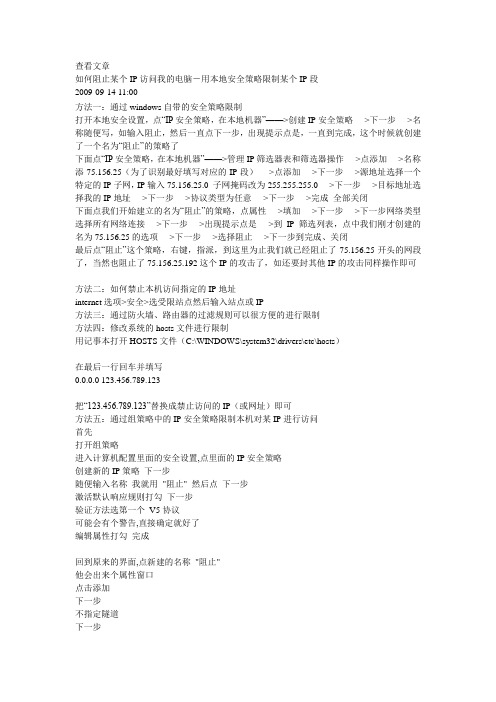
查看文章如何阻止某个IP访问我的电脑-用本地安全策略限制某个IP段2009-09-14 11:00方法一:通过windows自带的安全策略限制打开本地安全设置,点“IP安全策略,在本地机器”——>创建IP安全策略---->下一步---->名称随便写,如输入阻止,然后一直点下一步,出现提示点是,一直到完成,这个时候就创建了一个名为“阻止”的策略了下面点“IP安全策略,在本地机器”——>管理IP筛选器表和筛选器操作---->点添加---->名称添75.156.25(为了识别最好填写对应的IP段)---->点添加---->下一步---->源地址选择一个特定的IP子网,IP输入75.156.25.0 子网掩码改为255.255.255.0---->下一步---->目标地址选择我的IP地址---->下一步---->协议类型为任意---->下一步---->完成全部关闭下面点我们开始建立的名为“阻止”的策略,点属性---->填加---->下一步---->下一步网络类型选择所有网络连接---->下一步---->出现提示点是---->到IP筛选列表,点中我们刚才创建的名为75.156.25的选项---->下一步---->选择阻止---->下一步到完成、关闭最后点“阻止”这个策略,右键,指派,到这里为止我们就已经阻止了75.156.25开头的网段了,当然也阻止了75.156.25.192这个IP的攻击了,如还要封其他IP的攻击同样操作即可方法二:如何禁止本机访问指定的IP地址internet选项>安全>选受限站点然后输入站点或IP方法三:通过防火墙、路由器的过滤规则可以很方便的进行限制方法四:修改系统的hosts文件进行限制用记事本打开HOSTS文件(C:\WINDOWS\system32\drivers\etc\hosts)在最后一行回车并填写0.0.0.0 123.456.789.123把“123.456.789.123”替换成禁止访问的IP(或网址)即可方法五:通过组策略中的IP安全策略限制本机对某IP进行访问首先打开组策略进入计算机配置里面的安全设置,点里面的IP安全策略创建新的IP策略下一步随便输入名称我就用"阻止" 然后点下一步激活默认响应规则打勾下一步验证方法选第一个V5协议可能会有个警告,直接确定就好了编辑属性打勾完成回到原来的界面,点新建的名称"阻止"他会出来个属性窗口点击添加下一步不指定隧道下一步所有网络连结下一步V5协议下一步这时候应该是个安全规则向导界面点添加出来IP筛选列表点添加下一步源地址用我的IP地址下一步目标IP地址用一个特定的IP地址,然后输入你想阻止的IP地址我这里用192.168.0.1下一步协议,针对你的游戏服务器用的通讯协议,自己选择,一般都是TCP 我这里使用ICMP下一步编辑属性打勾下一步出来筛选器属性镜像一定要打勾,这样就能屏蔽远程IP了然后点确定回到了IP筛选器列表,点确定点你刚刚建立的IP筛选器,如果上面没有命名,那么她的名字应该是新的IP筛选器列表,点上圈圈下一步,进入筛选器操作点阻止,下一步完成新规则属性不用搞,只要点确定然后点关闭现在回到原来的组策略界面右键点我们刚刚建立的名称为阻止,选择指配这时候,它的策略已指配变成是了我这边现在PING 192.168.0.1 已经显示C:\Documents and Settings\Administrator>ping 192.168.0.1Pinging 192.168.0.1 with 32 bytes of data:Destination host unreachable.Destination host unreachable.Destination host unreachable.Destination host unreachable.Ping statistics for 192.168.0.1:Packets: Sent = 4, Received = 0, Lost = 4 (100% loss),然后我们试试右键点击阻止,选择不指配C:\Documents and Settings\Administrator>ping 192.168.0.1Pinging 192.168.0.1 with 32 bytes of data:Reply from 192.168.0.1: bytes=32 time=1ms TTL=127 Reply from 192.168.0.1: bytes=32 time=1ms TTL=127 Reply from 192.168.0.1: bytes=32 time=2ms TTL=127 Reply from 192.168.0.1: bytes=32 time=1ms TTL=127Ping statistics for 192.168.0.1:Packets: Sent = 4, Received = 4, Lost = 0 (0% loss), Approximate round trip times in milli-seconds:Minimum = 1ms, Maximum = 2ms, Average = 1ms很明显,策略已经成功达到我们要的效果了。
路由器阻止局域网共享技巧

路由器阻止局域网共享技巧在现代家庭和办公室中,局域网共享是一个常见的需求。
然而,有时候我们可能需要阻止一些设备或者用户在局域网中进行共享。
为了实现这一目标,我们可以采取一些技巧来配置路由器。
本文将为你介绍一些路由器阻止局域网共享的技巧,帮助你有效控制网络资源的使用。
1. MAC地址过滤MAC地址是每个网络设备独有的标识符,在路由器的设置中,我们可以通过MAC地址过滤的方式来阻止某些设备进行局域网共享。
具体操作如下:a. 登录路由器的管理界面,在“设置”或“高级设置”等选项中找到“MAC地址过滤”。
b. 点击“添加”或“新建”按钮,输入需要阻止的设备的MAC地址。
c. 保存配置并重启路由器。
通过这种方式设置,路由器将只允许在MAC地址列表中的设备访问局域网资源,其他设备将无法进行共享。
2. IP地址过滤与MAC地址过滤类似,我们也可以通过IP地址过滤来实现阻止局域网共享的目的。
具体操作如下:a. 登录路由器的管理界面,在“设置”或“高级设置”等选项中找到“IP过滤”或“地址过滤”。
b. 点击“添加”或“新建”按钮,输入需要阻止的设备的IP地址范围或具体地址。
c. 保存配置并重启路由器。
通过设置IP地址过滤,我们可以限制某些IP地址无法进行局域网共享,从而达到控制网络资源使用的目的。
3. 禁用UPnPUPnP是通用即插即用协议,它允许设备自动进行端口映射和共享。
如果我们希望阻止局域网中某些设备进行共享,我们可以禁用路由器中的UPnP功能。
具体操作如下:a. 登录路由器的管理界面,在“设置”或“高级设置”等选项中找到“UPnP”。
b. 关闭UPnP开关并保存配置。
一旦禁用了UPnP功能,局域网中的设备将无法自动进行共享设置,这样我们就能够有效地阻止局域网共享。
4. 修改共享权限部分路由器提供了更高级的设置选项,我们可以通过修改共享权限来阻止局域网共享。
具体操作可能因路由器品牌和型号而有所不同,请参考路由器的说明文档或者在线支持文档,根据提供的指导进行设置。
如何设置特定用户禁止访问共享文件夹内容?

如何设置特定用户禁止访问共享文件夹内容?如何设置特定用户禁止访问共享文件夹内容?下面就这个问题小编来详细的列举下设置步骤。
一、新建用户,通过用户权限设置。
1、在电脑桌面找到计算机然后在其上方点击右键,在弹出的菜单中点击管理。
2、在服务器管理器窗口左侧菜单中依次点击展开配置—本地用户或组,然后选中其下的用户,并在右侧窗口空白处点击右键,在弹出的窗口中点击新用户。
3、在新用户窗口中根据提示输入用户名和密码,最后点击创建即可。
4、返回电脑桌面,找到需要设置权限的共享文件夹,在其上方点击右键,在弹出的菜单中点击属性。
5、在属性窗口中点击安全,然后在安全选项卡中部找到并点击编辑。
6、在该共享文件夹的权限中部找到并点击添加,然后在选择用户或组窗口左下方点击高级。
7、在弹出的窗口中点击立刻查找,然后在搜索结果中找到并选中刚刚新建用户002,然后点击确定。
8、在选择用户或组窗口中再次点击确定。
9、在窗口中的组或用户名中选中新添加的用户002,然后在下方002的权限中取消勾选允许读取、读取和执行,其他权限根据需求勾选即可,最后依次点击确定返回完成。
二、通过共享文件夹管理系统设置。
1、百度下载大势至局域网共享文件管理系统,下载之后双击进行解压,然后在解压的文件中找到并双击SharedFileMonitor_V14.0.exe,在弹出的窗口中根据提示进行安装,直至安装完成。
2、安装完成后返回电脑桌面,找到名称为大势至局域网共享文件管理系统的快捷方式,双击打开,在弹出的登录框中根据提示输入初始账号admin和密码123,最后点击确定登录。
3、在打开的主界面中左上方点击启动保护,然后在弹出的对话框中点击安装,最后再次点击确定完成。
4、在下方共享文件列表中选中需要设置权限的共享文件夹,然后在左侧用户列表中选中administrators组,最后点击添加。
5、在用户窗口中首先勾选同时添加到系统用户,然后根据提示输入用户和密码,最后点击确定完成新用户创建。
禁止局域网用户访问特定网站

禁止局域网用户访问特定网站在如今的数字化时代,企业、学校、政府机构等组织通常会构建自己的局域网,以实现内部资源共享、提高工作效率和保障信息安全。
然而,为了规范网络使用行为、避免不良信息传播以及防止工作时间的滥用网络,有时需要禁止局域网用户访问特定的网站。
为什么要禁止局域网用户访问特定网站呢?首先,某些网站可能包含不良信息,如色情、暴力、赌博等内容,这些内容不仅会对员工的身心健康造成负面影响,还可能违反法律法规。
其次,一些娱乐性网站,如游戏、视频流媒体等,可能导致员工在工作时间分心,降低工作效率。
再者,访问某些特定网站可能会带来网络安全风险,比如一些钓鱼网站可能会窃取用户的个人信息或企业机密。
那么,如何实现禁止局域网用户访问特定网站呢?这主要通过以下几种技术手段和管理措施来实现。
一种常见的方法是使用防火墙。
防火墙是位于网络边界的安全设备,它可以根据预设的规则对网络流量进行过滤和控制。
通过在防火墙上配置访问控制列表(ACL),可以明确指定哪些网站允许访问,哪些网站禁止访问。
管理员可以根据网站的域名、IP 地址等信息来设置规则。
例如,如果要禁止访问某个特定的网站“”,可以在防火墙中添加相应的规则,当局域网用户试图访问该网站时,防火墙会阻止其连接。
另一种方法是使用代理服务器。
代理服务器充当了局域网用户与外部网络之间的中介。
管理员可以在代理服务器上设置访问策略,限制用户对特定网站的访问。
当用户发起访问请求时,请求首先发送到代理服务器,代理服务器根据预设的规则决定是否允许该请求通过。
除了技术手段,管理措施也同样重要。
首先,需要制定明确的网络使用政策,向员工说明哪些网站是禁止访问的,以及违反规定的后果。
这可以帮助员工树立正确的网络使用意识,自觉遵守规定。
其次,要加强对网络使用的监控和审计。
通过安装网络监控软件,可以记录用户的访问行为,一旦发现违规访问,能够及时采取措施进行处理。
然而,在实施禁止访问特定网站的过程中,也可能会遇到一些挑战和问题。
如何通过网络IP阻止特定用户的访问

如何通过网络IP阻止特定用户的访问通过网络IP阻止特定用户的访问随着互联网的迅速发展,人们在日常生活和工作中越来越依赖网络。
然而,也有一些特定用户可能会进行恶意攻击、侵犯他人隐私或者造成其他不良影响。
为了保障网络安全和用户信息的安全,有必要采取措施来阻止这些特定用户的访问。
本文将介绍如何通过网络IP阻止特定用户的访问,保障网络安全。
一、了解IP地址的概念和作用在介绍如何阻止特定用户的访问之前,首先需要了解IP地址的概念和作用。
IP(Internet Protocol)地址可以看作是网络上计算机的身份证,用于标识和定位设备在网络中的位置。
IP地址由32位或128位组成,分为IPv4和IPv6两种格式。
对于网络管理员而言,了解并掌握IP 地址的概念和作用十分重要,这样才能对特定用户进行精确的阻止操作。
二、通过路由器设置IP地址过滤大多数家庭或企业网络都使用路由器来连接互联网,并为设备分配IP地址。
通过路由器的设置,可以实现对特定IP地址的阻止。
一般来说,路由器的设置入口为浏览器中的路由器管理地址,在此页面中可以找到相关设置项。
通过查找“IP地址过滤”或“防火墙设置”等选项,可以添加特定用户的IP地址并选择阻止或禁止访问的策略。
这样,当特定用户使用这个IP地址尝试访问网络时,路由器将会阻止其访问。
三、使用网络安全设备或软件除了通过路由器设置IP地址过滤来阻止特定用户外,还可以借助网络安全设备或软件来实现更加精细化的阻止操作。
网络安全设备如防火墙、入侵检测系统等可以设定特定IP地址或IP地址段的访问权限,阻止其进行网络访问。
此外,也有一些专业的网络安全软件可以实现类似的功能,如防火墙软件、入侵检测软件等。
通过这些设备或软件,网络管理员可以根据需要对特定用户进行精确的IP阻止,提高网络安全性。
四、与网络服务商联系在一些特殊情况下,如遭遇大规模的网络攻击或黑客入侵,通过自己的设备和软件仍然无法阻止特定用户的访问时,可以与网络服务商联系。
怎么禁止局域网互相访问
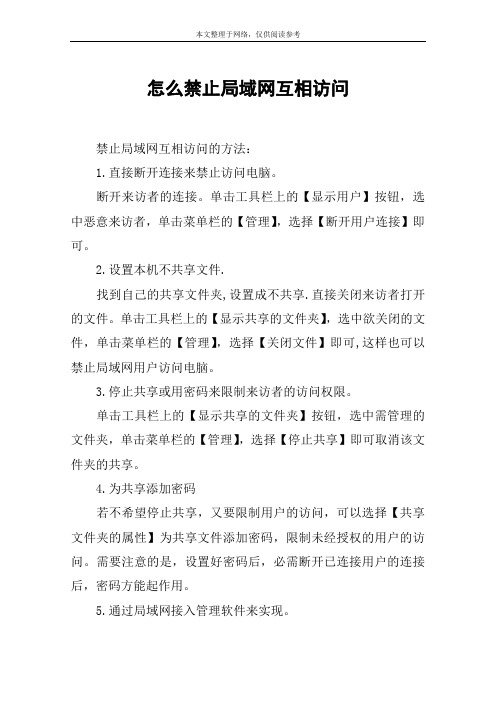
怎么禁止局域网互相访问禁止局域网互相访问的方法:1.直接断开连接来禁止访问电脑。
断开来访者的连接。
单击工具栏上的【显示用户】按钮,选中恶意来访者,单击菜单栏的【管理】,选择【断开用户连接】即可。
2.设置本机不共享文件.找到自己的共享文件夹,设置成不共享.直接关闭来访者打开的文件。
单击工具栏上的【显示共享的文件夹】,选中欲关闭的文件,单击菜单栏的【管理】,选择【关闭文件】即可,这样也可以禁止局域网用户访问电脑。
3.停止共享或用密码来限制来访者的访问权限。
单击工具栏上的【显示共享的文件夹】按钮,选中需管理的文件夹,单击菜单栏的【管理】,选择【停止共享】即可取消该文件夹的共享。
4.为共享添加密码若不希望停止共享,又要限制用户的访问,可以选择【共享文件夹的属性】为共享文件添加密码,限制未经授权的用户的访问。
需要注意的是,设置好密码后,必需断开已连接用户的连接后,密码方能起作用。
5.通过局域网接入管理软件来实现。
对于公司局域网中,如果想禁止局域网电脑访问服务器共享文件,或者阻止外来电脑接入公司局域网,然后访问局域网服务器共享文件或访问局域网其他电脑,或者访问互联网。
则可以考虑通过部署专业的局域网接入控制软件来实现。
例如,有一款“大势至内网安全卫士”(百度搜索“大势至内网安全卫士”即可下载),就可以阻止外来电脑访问公司局域网共享文件或者访问局域网其他电脑,也可以阻止外来电脑上网,从而可以防止蹭网;同时,大势至内网安全卫士甚至还可以阻止公司局域网内部电脑访问服务器或其他电脑,甚至也可以阻止内网电脑上网,从而实现对局域网内部电脑的隔离控制,便于实现特殊的网络控制。
如下图所示:此外,大势至内网安全卫士还可以检测局域网手机、禁止手机无线上网、检测局域网无线路由器、禁止局域网修改ip地址和mac地址、检测局域网混杂网卡、防止网络嗅探、禁止网络抓包等功能,从而可以实现局域网全方位的网络管理。
总之,禁止访问局域网共享文件、控制局域网文件共享的方法很多。
利用组策略防止计算机访问共享资源

利用组策略防止计算机访问共享资源组策略是一种用于管理和控制计算机系统访问共享资源的功能强大的工具。
它可以帮助组织保护其敏感数据和信息,防止未经授权的访问和滥用。
以下是一些利用组策略防止计算机访问共享资源的方法:1.创建强密码策略:通过组策略,可以设置密码强制策略,包括密码复杂度要求、密码最短长度和密码过期规则等。
这样做可以确保用户设置强密码并定期更换密码,从而提高账户的安全性,并防止未经授权的访问。
2.限制特定用户或组的访问权限:通过组策略,管理员可以将共享资源的访问权限限制为特定的用户或组。
这样可以避免非授权用户访问敏感数据和资源,并确保只有特定的用户或组才能访问共享资源。
3.配置网络访问权限:通过组策略,可以限制网络上的访问权限,包括限制特定IP地址或IP地址范围的访问、限制特定协议的访问等。
这样可以防止未经授权的计算机通过网络访问到共享资源。
4.定义用户登录策略:通过组策略,可以定义特定用户或组的登录策略,包括登录时间、登录会话限制等。
这样可以确保只有合法用户可以登录系统,并限制用户在计算机上的活动。
5.配置防火墙规则:通过组策略,可以配置防火墙规则,限制特定端口的访问或阻止特定IP地址的访问。
这样可以保护共享资源免受未经授权的外部访问,并防止网络攻击。
6.定期审计和监控:通过组策略,可以配置操作系统的审计和监控功能,记录用户的活动、登录信息和系统事件等。
这样可以及时发现并响应潜在的安全漏洞,并确保共享资源的安全。
7.定期更新和维护策略:通过组策略,可以设置自动更新和定期维护策略,确保计算机系统和共享资源始终处于最新的安全状态。
这样可以避免旧的漏洞被利用,并提供对新的安全威胁的防范能力。
总结起来,利用组策略可以帮助组织防止计算机访问共享资源。
通过创建强密码策略、限制特定用户或组的访问权限、配置网络访问权限、定义用户登录策略、配置防火墙规则、定期审计和监控以及定期更新和维护策略等方法,可以有效保护共享资源的安全。
如何禁止设置网络共享、如何禁止局域网共享、如何禁止共享数据
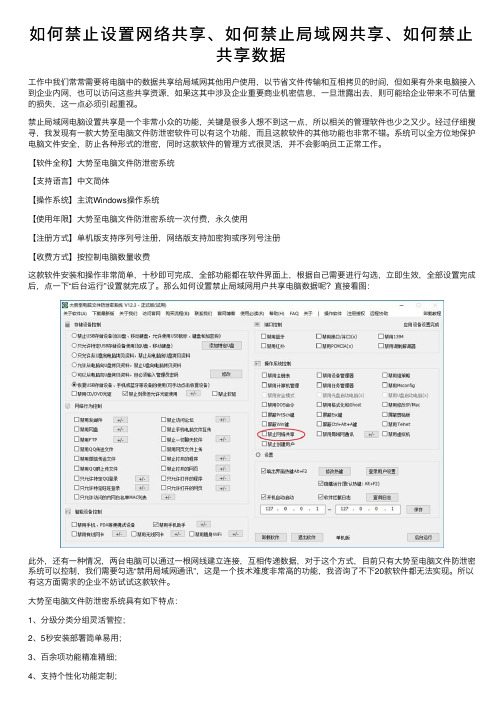
如何禁⽌设置⽹络共享、如何禁⽌局域⽹共享、如何禁⽌共享数据⼯作中我们常常需要将电脑中的数据共享给局域⽹其他⽤户使⽤,以节省⽂件传输和互相拷贝的时间,但如果有外来电脑接⼊到企业内⽹,也可以访问这些共享资源,如果这其中涉及企业重要商业机密信息,⼀旦泄露出去,则可能给企业带来不可估量的损失,这⼀点必须引起重视。
禁⽌局域⽹电脑设置共享是⼀个⾮常⼩众的功能,关键是很多⼈想不到这⼀点,所以相关的管理软件也少之⼜少。
经过仔细搜寻,我发现有⼀款⼤势⾄电脑⽂件防泄密软件可以有这个功能,⽽且这款软件的其他功能也⾮常不错。
系统可以全⽅位地保护电脑⽂件安全,防⽌各种形式的泄密,同时这款软件的管理⽅式很灵活,并不会影响员⼯正常⼯作。
【软件全称】⼤势⾄电脑⽂件防泄密系统【⽀持语⾔】中⽂简体【操作系统】主流Windows操作系统【使⽤年限】⼤势⾄电脑⽂件防泄密系统⼀次付费,永久使⽤【注册⽅式】单机版⽀持序列号注册,⽹络版⽀持加密狗或序列号注册【收费⽅式】按控制电脑数量收费这款软件安装和操作⾮常简单,⼗秒即可完成,全部功能都在软件界⾯上,根据⾃⼰需要进⾏勾选,⽴即⽣效,全部设置完成后,点⼀下“后台运⾏”设置就完成了。
那么如何设置禁⽌局域⽹⽤户共享电脑数据呢?直接看图:此外,还有⼀种情况,两台电脑可以通过⼀根⽹线建⽴连接,互相传递数据,对于这个⽅式,⽬前只有⼤势⾄电脑⽂件防泄密系统可以控制,我们需要勾选“禁⽤局域⽹通讯”,这是⼀个技术难度⾮常⾼的功能,我咨询了不下20款软件都⽆法实现。
所以有这⽅⾯需求的企业不妨试试这款软件。
⼤势⾄电脑⽂件防泄密系统具有如下特点:1、分级分类分组灵活管控;2、5秒安装部署简单易⽤;3、百余项功能精准精细;4、⽀持个性化功能定制;5、控制任意程序、窗⼝、动作;6、超强兼容性,长期运⾏稳定;7、智能即时的售后服务;8、超强安全防御机制;9、不受杀毒软件和防⽕墙影响;10、灵活可扩展的编程接⼝。
总之,⼤势⾄电脑⽂件防泄密系统可以全⽅位地帮助企业保护电脑⽂件安全,防⽌商业机密外泄,完全不需要专业的管理⼈员进⾏维护,可以为企业节省很⼤⼀部分管理成本。
局域网中怎么禁止特定电脑访问自己的电脑

局域网中怎么禁止特定电脑访问自己的电脑在一个局域网或者广域网中,如果不想让某一台电脑或者几台特定的电脑访问自己的电脑,那么怎么设置呢,下面是店铺给大家整理的一些有关局域网中禁止特定电脑访问自己的电脑的方法,希望对大家有帮助!局域网中禁止特定电脑访问自己的电脑的方法在桌面上找到我的电脑,右键点击,在出现的快捷菜单中点击【组策略】。
在组策略中依次找到【Windows设置】、【安全设置】、【IP安全策略】在IP安全策略的右边窗口中右键点击空白处,在出现的快捷菜单中选择【创建IP安全策略】。
在IP安全策略向导中按照提示一步一步往下当出现如下图的窗口时,选择【添加】按钮点击添加之后就会出现【IP安全规则向导】,按照向导一步一步往下执行当出现如下图的【IP筛选列表】时,点击【添加】,再按照提示往下执行出现创建规则列表时,列表名称可以自己写,也可以默认,再次点击【添加】,然后再一步一步执行当出现【IP流量源设置】界面时,在【源地址】的下拉菜单中选择【一个特定的IP地址或子网】,然后填写不能访问你电脑的IP地址到【IP地址或子网】框中。
再按照提示往下执行在【目的地址】中选择【我的地址】,然后继续下一步在选择协议类型的页面设置中,可以是任何协议即不管是TCP/IP 还是HTP等等协议都不能访问,如果选择HTP而已,那对方不能通过HTP协议访问,其他协议比如TCP/IP还是可以的;再继续下一步当设置完成之后,会出现如下图设置好的筛选策略列表,如果需要再添加其他IP,则重复上述过程,如果不再添加,则点击确定上面创建完成了,但是还是不会生效的,如果要生效,还要进行如下操作,选择刚刚新建的策略,右键点击它,依次选择【所有任务】、【分配】,此时才算真正完成。
END。
- 1、下载文档前请自行甄别文档内容的完整性,平台不提供额外的编辑、内容补充、找答案等附加服务。
- 2、"仅部分预览"的文档,不可在线预览部分如存在完整性等问题,可反馈申请退款(可完整预览的文档不适用该条件!)。
- 3、如文档侵犯您的权益,请联系客服反馈,我们会尽快为您处理(人工客服工作时间:9:00-18:30)。
现在回到 IP安全策略 属性 这里,把你建的IP筛选器列表钩上,点击关闭。
这时,在你最开始打开的 本地安全设置里 会多出一个策略,就是你建立的
“阻止192.168.1.163”。在它身上点右键,选择指派,就OK了。
,阻止该ip访问你的任何端口。
下边是方法:
你用的是XP吧。应该是的,我就以XP来说!
打开:控制面版--管理工具-本地安全设置。点左边的 IP安全策略,在本地计算机。
然后在右边点右键--创建IP安全策略,打开IP安全策略向导。
首先取消默认的“简单共享”。打开“我的电脑”,依次点击“工具→文件夹选项”,在打开的对话框中选择“查看”选项卡,清空“使用简单共享(推荐)”前的复选框。
然后创建共享用户。单击“开始→设置→控制面板”,打开“用户帐户”,创建一个有密码的用户,假设用户名为user00,需要共享资源的机器必须以该用户共享资源。
接下来设置要共享的目录(假设为共享目录为NTFS分区上的目录test1),并设置只有用户user00可以共享该目录下的资源:用鼠标右键单击要共享的目录“test1”,单击“共享和安全”,选择“共享→共享该文件夹”,点击“权限”,单击“删除”按钮将原先该目录任何用户(everyone)都可以共享的权限删除,再单击“添加”按钮,依次单击“高级→立即查找”,选择用户user00,单击“确定”添加用户user00添加,并选择用户user00的共享权限。
1、怎样为局域网用户分配共享权限并设置访问密码?
2、局域网内如何禁止指定指定IP访问我的计算机共享文件?
怎样为局域网用户分配共享权限并设置访问密码?
教你设置需要密码的Windows XP共享文件夹
单位其他部门的同事向我提出一个问题:他电脑(操作系统Windows XP Profession)里的一些资料希望给另一个部门的一个用户,而且只让这个用户共享这些资源,但是他将目录共享后,单位局域网中的所有电脑都能看到这些资料,他立刻取消了共享。有没有什么办法让Windows XP和Windows 9x/Me一样,可以为共享文件夹加上密码,让只有得到授权知道密码的用户才可以共享这些资源呢?
下一步,出现IP安全策略名称,随便起个就行。比如叫 阻止192.168.1.163
下一步,出现激活默认响应规则,不要选中,把钩去掉。
下一步,选中编辑属性,完成。
然后出现了 IP安全策略属性,点下边的添加,出现规则属性,点击添加,出现IP策略器列表。把使用添加向导去掉,点右边的添加,出现筛选器属性。
寻址栏 原地址选 一个特定的IP 192.168.1.163。目标IP是 我的IP地址。然后点击确定。
现在回到 IP 筛选器列表,点击确定,在规则属性里应该多了个列表,选中它。然后切换到筛选器操作选项卡,把使用添加向导去掉,点击添加。在出现的筛选器操作 属性里的安全措施选项卡中,选择 阻止,点击确定。在筛选器操作选项卡中会多出一个阻止的选项,选中它。
以后局域网中的计算机要想查看该共享文件夹中的内容,只有输入正确的用户名和密码,才能查看或修改共享文件夹中的内容
在Windows NT/2000/XP/2003系统中,由于它们支持NTFS文件系统,因此当采用了NTFS分区格式时,共享的设置项目要多得多,实际使用中极其灵活。设置方法是,用鼠标右键单击要设置共享的文件夹,选择“共享”(或“共享和安全”)项,在文件属性对话框中选择“共享”选项卡。选中“共享该文件夹”,点击“权限”按钮,根据需要添加或删除用户或组,并分别给不同的用户或组授予不同的权限。
我到他电脑前一看,发现Windows XP网络共享变了,简单是真的简单,但不安全,只能将共享文件夹设置为只读或是“允许网络用户修改我的文件”,这样任何电脑设置的共享资源,所有与该电脑同网的电脑通过“网上邻居”不用任何授权都可以共享到这台电脑的共享资源。经过一番摸索,发现Windows XP安装时缺省的共享是“简单共享”,从而导致“敞开”的、不安全的文件共享。改变这种“简单共享”的方法是:
注意
当某些用户都要设置为具有相同的访问权限时,可以将这些用户添加到一个特定的用户组中,设置共享时只需直接对该组设置即可,而不需逐一设置。Windows XP系统中默认情况下是找不到相关设置选项的,这是因为它默认使用了“简单文件共享”的特性,必须取消该特性才可看到详细的共享设置选项。在资源管理器的“工具”菜单中执行“文件夹选项”命令,在“查看”选项卡中,找到“使用简单文件共享”选项,去除对它的选定后,确定,即可显示所有的共享设置项目。
